Печать графических данных из прикладной программы
Печать графических данных из прикладной программы, которая позволяет указать ICC-профиль
При использовании программы Adobe Photoshop, Canon Digital Photo Professional или любой другой прикладной программы, которая позволяет указать ICC-профиль, для печати данных можно задействовать систему управления цветом (ICM) операционной системы Windows. Внесенные с помощью прикладной программы изменения и исправления можно вывести на печать, эффективно используя цветовое пространство ICC-профиля, указанного для графических данных.
Чтобы использовать этот способ печати, необходимо сначала воспользоваться прикладной программой, чтобы указать ICC-профиль для графических данных. Инструкции по указанию ICC-профиля с помощью прикладной программы см. в руководстве по работе с используемой программой.
1. Откройте окно настройки драйвера принтера
2. Выберите тип носителя.
Выберите тип носителя, загруженного в принтер, в списке Тип носителя (Media Type) на вкладке Главная (Main).
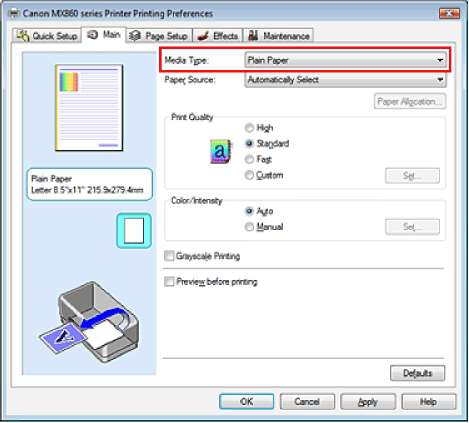
3. Выберите качество печати
Выберите значение Высокое (High), Стандартное (Standard) или Ниже (Fast) для параметра Качество печати (Print Quality).
4. Выберите настройку цветов вручную.
Выберите значение Вручную (Manual) для параметра Цвет/интенсивность (Color/Intensity) и щелкните Установить... (Set...).
Откроется диалоговое окно Настройка цветов вручную (Manual Color Adjustment).
5. Выберите корректировку цвета.
Перейдите на вкладку Согласование (Matching) и выберите для параметра ICM значение Корректировка цвета (Color Correction).
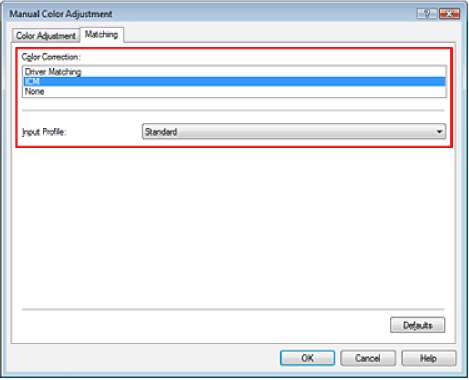
6. Настройка других пунктов
При необходимости щелкните вкладку Настройка цветов (Color Adjustment) и настройте цветовой баланс цветов Голубой (Cyan), Малиновый (Magenta), Желтый (Yellow), настройте Яркость (Brightness), Интенсивность (Intensity) и Контраст (Contrast), затем нажмите кнопку ОК (OK).
7. Завершите настройку.
Нажмите кнопку ОК (OK) на вкладке Главная (Main).
При выполнении печати принтер будет использовать цветовое пространство графических данных.
Если для печати изображения вы указываете в прикладной программе индивидуально созданный профиль или профиль для специальной бумаги Canon, выберите значение Нет (None) в меню Корректировка цвета (Color Correction) драйвера принтера.
Печать графических данных из прикладной программы, которая не позволяет указать ICC-профиль
Когда печать выполняется из приложения, которое не позволяет указать ICC-профиль, укажите ICC-профиль в настройках печати драйвера принтера и напечатайте данные. Когда печатаются данные Adobe RGB, их можно напечатать с использованием цветового пространства Adobe RGB, даже если прикладная программа не поддерживает Adobe RGB.
1. Откройте окно настройки драйвера принтера
2. Выберите тип носителя.
Выберите тип носителя, загруженного в принтер, в списке Тип носителя (Media Type) на вкладке Главная (Main).
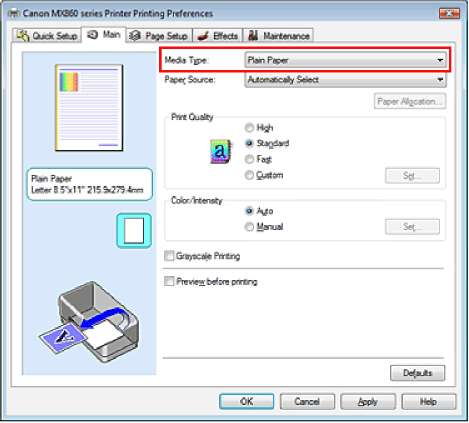
3. Выберите качество печати
Выберите значение Высокое (High), Стандартное (Standard) или Ниже (Fast) для параметра Качество печати (Print Quality).
4. Выберите настройку цветов вручную.
Выберите значение Вручную (Manual) для параметра Цвет/интенсивность (Color/Intensity) и щелкните Установить... (Set...).
Откроется диалоговое окно Настройка цветов вручную (Manual Color Adjustment).
5. Выберите корректировку цвета.
Перейдите на вкладку Согласование (Matching) и выберите для параметра ICM значение Корректировка цвета (Color Correction).
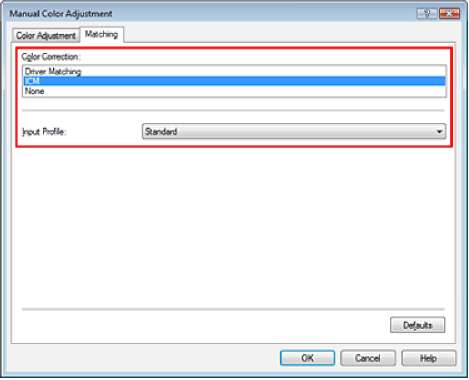
6. Выберите профиль ввода
Выберите значение параметра Профиль ввода (Input Profile), которое соответствует цветовому пространству графических данных.
• Для sRGB-данных или данных без ICC-профиля:
Выберите значение Стандарт (Standard).
• Для данных Adobe RGB:
Выберите значение Adobe RGB (1998) (Adobe RGB (1998)).
Если профиль ввода указывается прикладной программой, настройка профиля ввода в драйвере принтера становится недействительной.
Если на компьютере нет установленных профилей ICC, пункт Adobe RGB (1998) (Adobe RGB (1998)) не отображается. Установите прикладные программы с установочного компакт-диска, прилагаемого к устройству.
7. Настройка других пунктов
При необходимости щелкните вкладку Настройка цветов (Color Adjustment) и настройте цветовой баланс цветов Голубой (Cyan), Малиновый (Magenta), Желтый (Yellow), настройте Яркость (Brightness), Интенсивность (Intensity) и Контраст (Contrast), затем нажмите кнопку ОК (OK).
8. Завершите настройку.
Нажмите кнопку ОК (OK) на вкладке Главная (Main).
При выполнении печати данные будут напечатаны в цветовом пространстве выбранных
графических данных.
<<<назад
далее>>>
при использовании материалов ссылка на сайт компании awella.ru обязательна
Помогла информация на сайте ? Оставьте отзыв о работе нашей компании ! Это можно сделать в яндекс браузере и это простимулирует работников нашей компании (ответственные получат бонусы), которые собирали ее для вас! Спасибо !
|